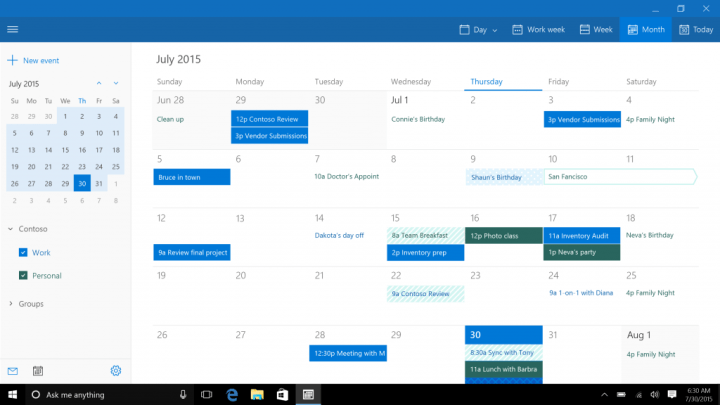Überprüfen Sie verifizierte Lösungen, um die betroffenen Apps auszuführen
- Der Dateisystemfehler (-1073740791) verhindert den Start von Apps, insbesondere solchen, die Administratorrechte erfordern.
- Der Fehler entsteht durch beschädigte Systemdateien, eine Malware-Infektion oder Probleme mit der Windows-Installation.
- Um Probleme zu beheben, installieren Sie unter anderem die neuesten Windows-Updates, erstellen Sie ein neues Benutzerkonto oder führen Sie ein direktes Upgrade durch.

XINSTALLIEREN, INDEM SIE AUF DIE DOWNLOAD-DATEI KLICKEN
- Laden Sie Fortect herunter und installieren Sie es auf Ihrem PC.
- Starten Sie das Tool und Beginnen Sie mit dem Scannen
- Klicken Sie mit der rechten Maustaste auf Reparatur, und beheben Sie das Problem innerhalb weniger Minuten.
- 0 Leser haben Fortect diesen Monat bereits heruntergeladen
Wir alle sind auf dem PC auf App-Fehler gestoßen, sei es bei den integrierten oder anderen Programme werden nicht gestartet. Und während die meisten davon auf a zurückzuführen sind fehlende DLL, einige sind eher komplexer Natur. Eine davon ist die Dateisystemfehler (-1073740791).
Tritt normalerweise beim Ausführen von Apps auf, die Administratorrechte erfordern Exit-Code -1073740791 betrifft eine Vielzahl von System-Apps und führt häufig zu Windows stürzt ab oder der PC reagiert nicht mehr. Also, lasst uns alles darüber herausfinden!
Was ist ein Dateisystemfehler (-1073740791)?
Der Dateisystemfehler (-1073740791) aufgrund eines Problems mit dem Betriebssystem oder der Festplatte entsteht. Und basierend auf unseren Untersuchungen können Benutzer nicht viel anderes tun, als Windows zurückzusetzen oder neu zu installieren. Der Grund dafür ist, dass die meisten Benutzer nicht ausgeführt werden können Eingabeaufforderung als Administrator, was für den Fehlerbehebungsprozess von entscheidender Bedeutung ist.
Hier sind einige Gründe, warum Benutzer die Fehlermeldung erhalten:
- Beschädigte Systemdateien: Ein häufiger Grund für den Fehler ist beschädigte Systemdateien auf dem PC, und dies kann zu anderen Problemen führen, einschließlich a BSOD (Blue Screen of Death).
- Probleme mit der Festplatte: Der Dateisystemfehler (-1073740791) Dies könnte darauf zurückzuführen sein, dass Windows keine Daten von der Festplatte lesen kann, was hauptsächlich auf Folgendes zurückzuführen ist: korrupter oder beschädigter Sektor.
- Malware- oder Virusinfektion: Einige Benutzer haben berichtet, dass der Fehler aufgetreten ist, nachdem Malware den PC infiziert hat. Daher müssen Sie dies überprüfen.
- Fehlende App-Dateien: Wenn das Problem auf eine bestimmte App beschränkt ist, besteht die Möglichkeit, dass deren Dateien fehlen, beschädigt oder nicht lesbar sind.
Wie behebe ich den Dateisystemfehler (-1073740791)?
Bevor wir zu den etwas komplexeren gehen, finden Sie hier ein paar schnelle Lösungen, die Sie ausprobieren können:
- Starte den Computer neu.
- Installieren Sie die ausstehenden Windows-Updates.
- Deaktivieren Sie alle Antivirenprogramme von Drittanbietern auf dem PC.
Wenn keines funktioniert, fahren Sie mit den als nächstes aufgeführten Korrekturen fort.
1. Führen Sie die DISM- und SFC-Scans aus
- Drücken Sie Windows + R öffnen Laufen, Typ cmd, und schlagen Strg + Schicht + Eingeben.

- Klicken Ja im UAC prompt.
- Fügen Sie die folgenden Befehle einzeln ein und klicken Sie Eingeben nach jedem für DISM:
DISM /Online /Cleanup-Image /CheckHealthDISM /Online /Cleanup-Image /ScanHealthDISM /Online /Cleanup-Image /RestoreHealth - Als nächstes führen Sie die aus SFC Scan:
sfc /scannow
- Wenn Sie fertig sind, starten Sie den Computer neu.
Für den Fall, dass Dateisystemfehler (-1073740791) Wenn der Task-Manager aus heiterem Himmel auftaucht, könnten die Systemdateien schuld sein. Und in diesem Fall, Ausführen des DISM-Tools und der SFC-Scan sollte helfen.
Darüber hinaus ist es auch hilfreich, spezielle, von Experten entwickelte Software zu verwenden, um Ihr Windows-Betriebssystem zu diagnostizieren und beschädigte Systemdateien in wenigen Minuten zu reparieren.
2. Nach Malware durchsuchen
- Drücken Sie Windows + S öffnen Suchen, Typ Windows-Sicherheit in das Textfeld ein und klicken Sie auf das entsprechende Suchergebnis.

- Klicke auf Viren- und Bedrohungsschutz.

- Klicke auf Scan Optionen.

- Wählen Kompletter Suchlauf und klicken Sie dann auf Scanne jetzt.

- Warten Sie, bis der Scan abgeschlossen ist.
Wenn die Dateisystemfehler (-1073740791) mit dem Registrierungseditor angezeigt wird, nachdem Sie eine Datei heruntergeladen oder eine App von einer unzuverlässigen Quelle installiert haben, steckt höchstwahrscheinlich eine Malware oder ein Virus dahinter. Führen Sie einen vollständigen Systemscan durch, um welche zu finden. Sie könnten auch eine verwenden effektive Antivirenlösung für einen gründlichen Scan.
3. Suchen Sie nach Festplattenfehlern
- Drücken Sie Windows + S öffnen Suchen, Typ Eingabeaufforderung, und klicken Sie auf Als Administrator ausführen.

- Klicken Ja in der Eingabeaufforderung.
- Fügen Sie den folgenden Befehl ein und klicken Sie Eingeben:
chkdsk /r /f
- Wenn Sie beim nächsten PC-Start aufgefordert werden, die Ausführung des Scans zu bestätigen, drücken Sie Y und dann zuschlagen Eingeben.
- Starte den Computer neu.
Wenn das Das Problem liegt an der FestplatteAbhilfe schafft das integrierte Dienstprogramm „Check Disk“. Führen Sie es aus und warten Sie, bis alle erkannten Probleme behoben sind. Überprüfen Sie dann, ob die Dateisystemfehler (-1073740791) beim Installieren von Programmen ist behoben.
- 0x80240009 Windows Update-Fehler: So beheben Sie ihn
- 0x80090017 Windows Update-Fehler: So beheben Sie ihn
- Nicht alle Updates wurden erfolgreich deinstalliert [Fix]
4. Deinstallieren Sie Windows-Updates
- Drücken Sie Windows + ICH öffnen Einstellungen, gehe zu Windows Update aus dem Navigationsbereich und klicken Sie auf Update-Verlauf.

- Scrollen Sie nach unten und klicken Sie auf Updates deinstallieren.

- Klicke auf Deinstallieren neben dem kürzlich installierten Update.

- Klicken Sie erneut Deinstallieren in der Bestätigungsaufforderung.

5. Erstellen Sie ein neues Benutzerkonto
- Drücken Sie Windows + R öffnen Laufen, Typ netplwiz, und schlagen Eingeben.

- Klicke auf Hinzufügen.

- Klicken Sie nun auf Melden Sie sich ohne Microsoft-Konto an.

- Wählen Lokales Konto.

- Geben Sie den Benutzernamen und das Passwort (falls erforderlich) ein und klicken Sie dann auf Nächste.

- Klicke auf Beenden um ein neues Konto zu erstellen.
- Wählen Sie das Konto aus, das Sie gerade erstellt haben, und klicken Sie auf Eigenschaften.

- Navigieren Sie zu Gruppenmitgliedschaft Registerkarte, wählen Sie Administrator, und klicken Sie OK um die Änderungen zu speichern.

Für einige ein beschädigtes Benutzerprofil löste das aus Dateisystemfehler (-1073740791). Hier ist oft die einfachste Lösung Erstellen Sie ein neues Benutzerkonto, legen Sie es als Administrator fest und übertragen Sie die Daten über ein USB-Laufwerk.
6. Führen Sie eine Systemwiederherstellung durch
- Drücken Sie Windows + R öffnen Laufen, Typ rstrui.exe in das Textfeld ein und klicken Sie OK.

- Wählen Wählen Sie einen anderen Wiederherstellungspunkt, und klicken Sie Nächste.

- Wählen Sie einen Wiederherstellungspunkt aus der Liste aus, der vor dem ersten Auftreten des Fehlers erstellt wurde, und klicken Sie auf Nächste.

- Klicken Beenden um den Prozess zu starten.

- Warten Sie, bis der Wiederherstellungsvorgang abgeschlossen ist.
Falls Sie nicht herausfinden können, was den Fehler auslöst, können Sie auch eine Systemwiederherstellung mit a durchführen Wiederherstellungspunkt erstellt vor dem Datum, an dem der Fehler zum ersten Mal aufgetreten ist. Denken Sie daran, dass Sie möglicherweise einige Apps verlieren, die persönlichen Dateien jedoch davon nicht betroffen sind.
7. Führen Sie ein direktes Upgrade durch
- Gehe zu Offizielle Website von Microsoft, wählen Sie die Edition und die Produktsprache und laden Sie dann herunter Windows 11 ISO.

- Öffne das ISO Datei herunterladen und dann ausführen setup.exe.

- Klicken Ja in der angezeigten Eingabeaufforderung.
- Klicke auf Nächste fortfahren.

- Klicken Sie jetzt Akzeptieren den Hinweisen und Lizenzbedingungen von Microsoft zuzustimmen.

- Stellen Sie sicher, dass im Setup Folgendes angezeigt wird: Behalten Sie persönliche Dateien und Apps, dann klicken Sie auf Installieren um ein direktes Upgrade durchzuführen.

Wenn andere Lösungen nicht funktionieren Dateisystemfehler (-1073740791)können Sie ein direktes Upgrade durchführen, bei dem die Windows-Installation repariert und alle Probleme behoben werden, ohne dass dies Auswirkungen auf die gespeicherten Dateien oder Apps hat. Der Vorgang kann einige Stunden dauern.
Überprüfen Sie vor Ihrer Abreise die beste Windows-Sicherheitseinstellungen für ein sichereres Erlebnis und einige schnelle Tipps dazu Machen Sie Ihren PC schneller als je zuvor.
Wenn Sie Fragen haben oder mitteilen möchten, was für Sie funktioniert hat, hinterlassen Sie unten einen Kommentar.
Treten immer noch Probleme auf?
GESPONSERT
Wenn die oben genannten Vorschläge Ihr Problem nicht gelöst haben, kann es sein, dass auf Ihrem Computer schwerwiegendere Windows-Probleme auftreten. Wir empfehlen die Wahl einer All-in-One-Lösung wie Festung um Probleme effizient zu beheben. Klicken Sie nach der Installation einfach auf Anzeigen und Reparieren Taste und dann drücken Starten Sie die Reparatur.